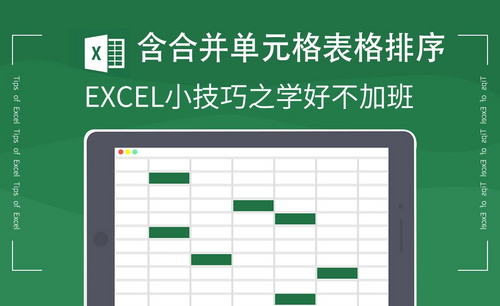动态图表excel教程你须知!
发布时间:2021年01月18日 14:15
有时候我们在看到别人在Excel中做出动态图表来汇报工作时,让我们羡慕嫉妒恨。原来,图表还可以这样做啊,真是太厉害了!其实,没什么可厉害的,我们自己也可以做起来。制作这种动态图表其实很简单!
今天,我们就来细细说一下,在Excel中怎么做动态图表呢?一起来看看吧!有需要的同学可以拿笔记一下哦!
步骤方法:
1、首先,介绍我们需要用的开发工具,如果EXCEL工具栏中没有开发工具的选项,请参照以下方式进行添加。【文件】—【选项】—【自定义功能区】—【开发工具】,这样就能添加成功了。
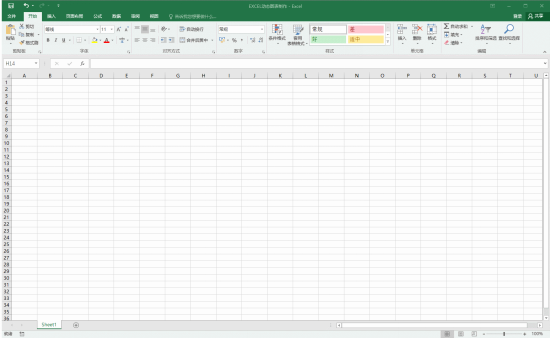
2、我们需要先来插入能实现效果的控件。
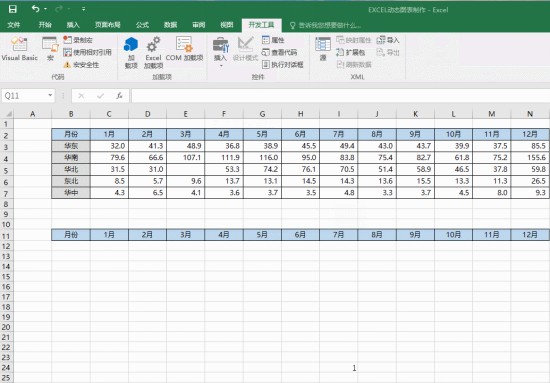
3、我们来【设置控件格式】,选择插入的控件,单击【右键】,选择设置【控件格式】,然后按照下图进行设置。
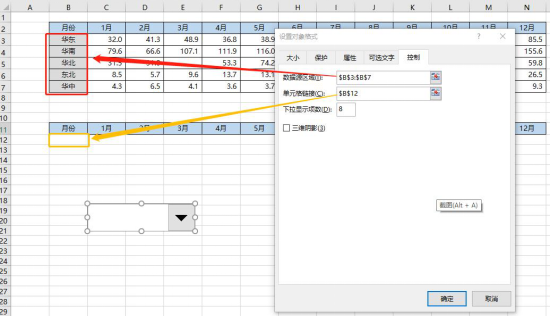
4、接下来,我们添加一个引用列。(如图所示)
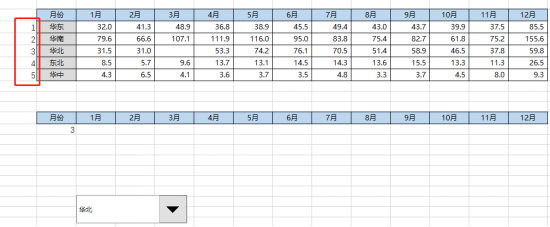
5、我们在C12单元格输入如下函数,并向右填充至N12单元格。
‘=VLOOKUP($B$12,$A3:$N7,MATCH(C2,$A$2:$N$2,0),FALSE)’
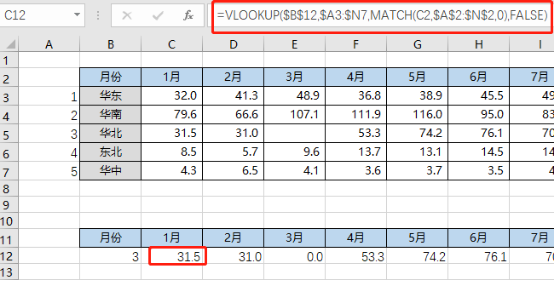
到了这一步,准备工作都已经做好了。接下来就是插入普通图表。选择$C$11:$N$12区域数来插入适合的图表(我们选择插入柱状图)。
6、接下来,我们将控件和图表组合。这样一来,简单的动态图表就制作好了。
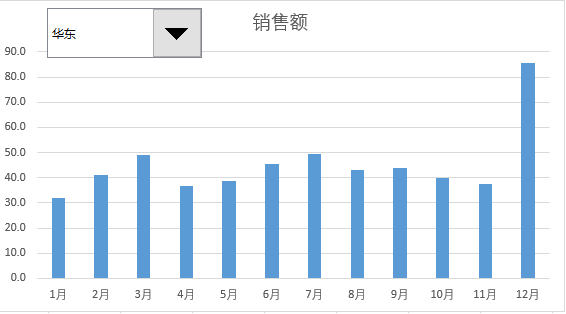
这样一来,我们好看的动态图表在Excel中就做好了,你们学会了吗?好了,我们今天的课程到这里就要结束了,希望可以帮到你们哦!我们下期再见吧!
本篇文章使用以下硬件型号:联想小新Air15;系统版本:win10;软件版本:Microsoft Excel2016。